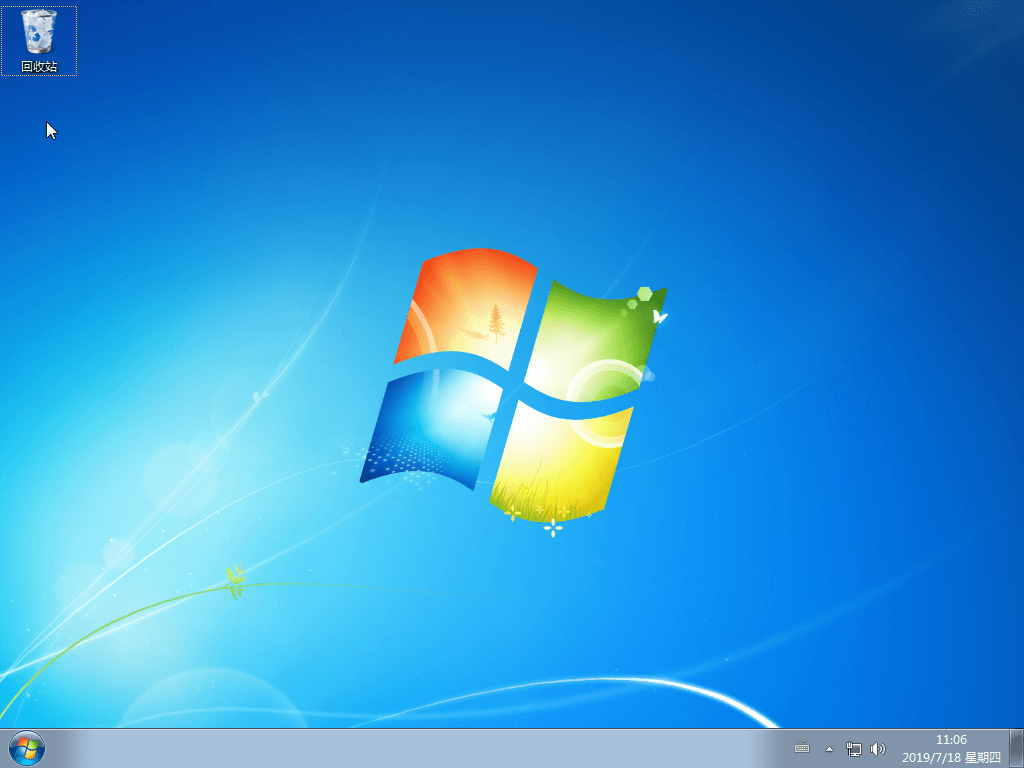怎么給華碩臺式機離線安裝win7系統?也許你聽過電腦可以離線重裝系統,但是卻不知道到底應該怎么進行離線操作。首先小編要提醒大家一句,離線重裝系統前一定要先制作離線安裝包,最后來看看華碩臺式機離線重裝win7系統的詳細圖文步驟吧。
準備工作
提前制作韓博士離線安裝包,詳細教程可見:如何制作韓博士離線安裝包。
需要重裝系統的電腦一臺
具體步驟
1.打開下載好的離線安裝包,右鍵選擇后進行“裝載”,隨后雙擊打開界面中的韓博士裝機大師進行離線重裝。
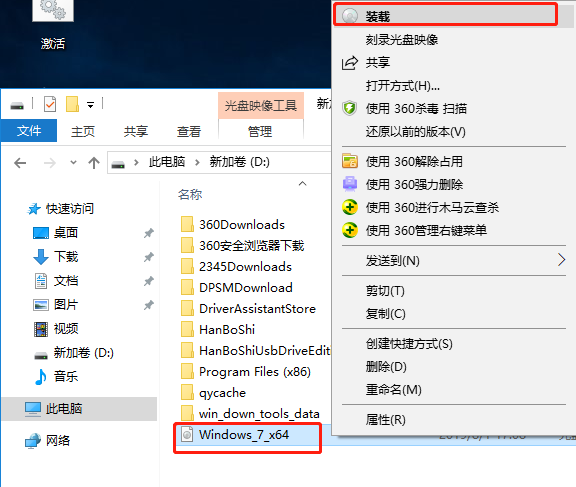
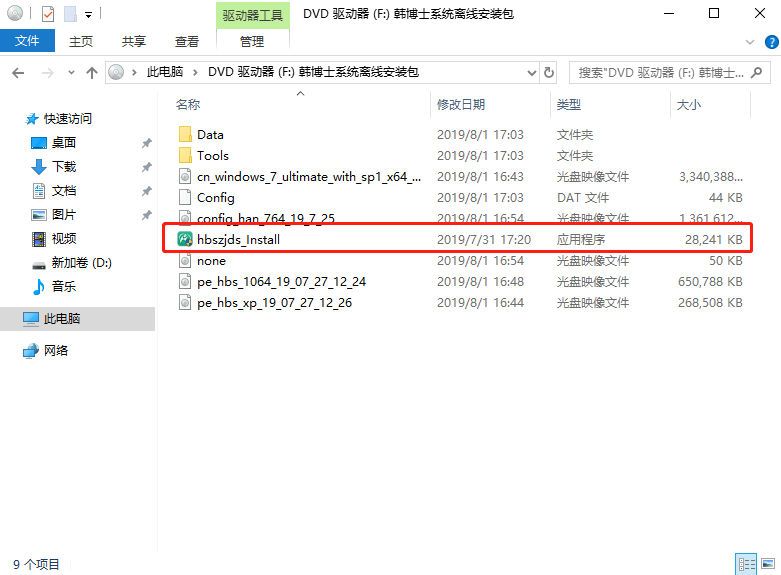
2.如果電腦本身為win7系統,又想繼續安裝win7系統,直接解壓離線安裝包并打開韓博士裝機大師。
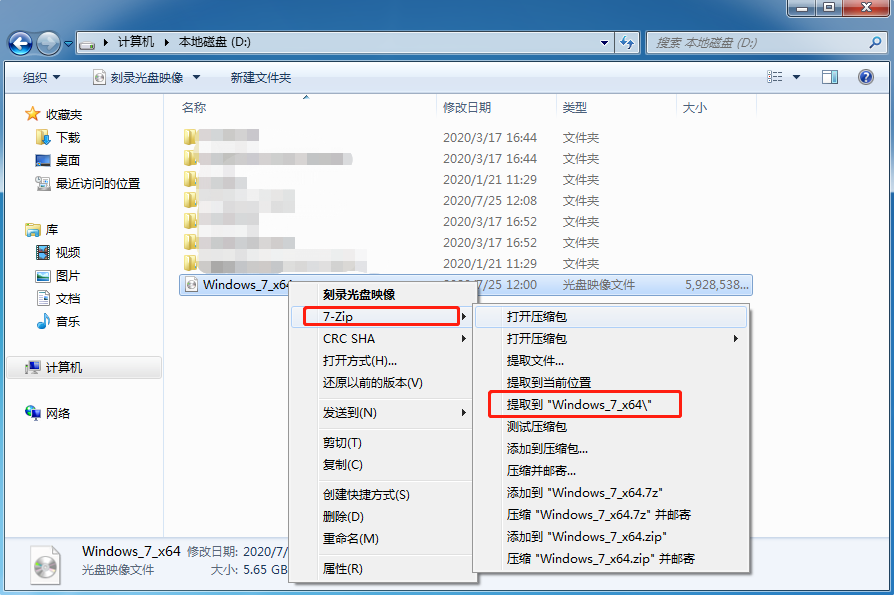
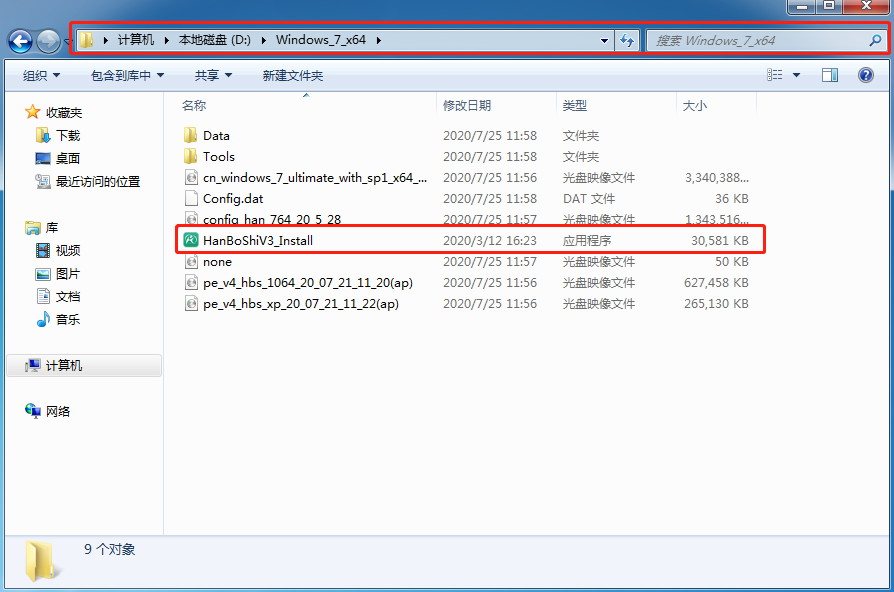
韓博士會自動檢測電腦配置信息,直接在界面中勾選重要文件進行備份安裝。
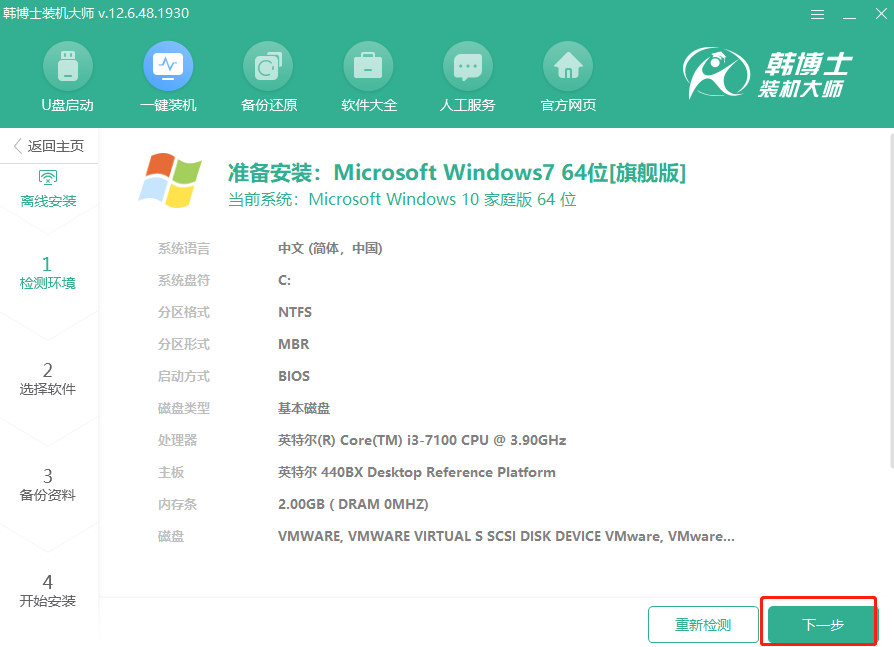
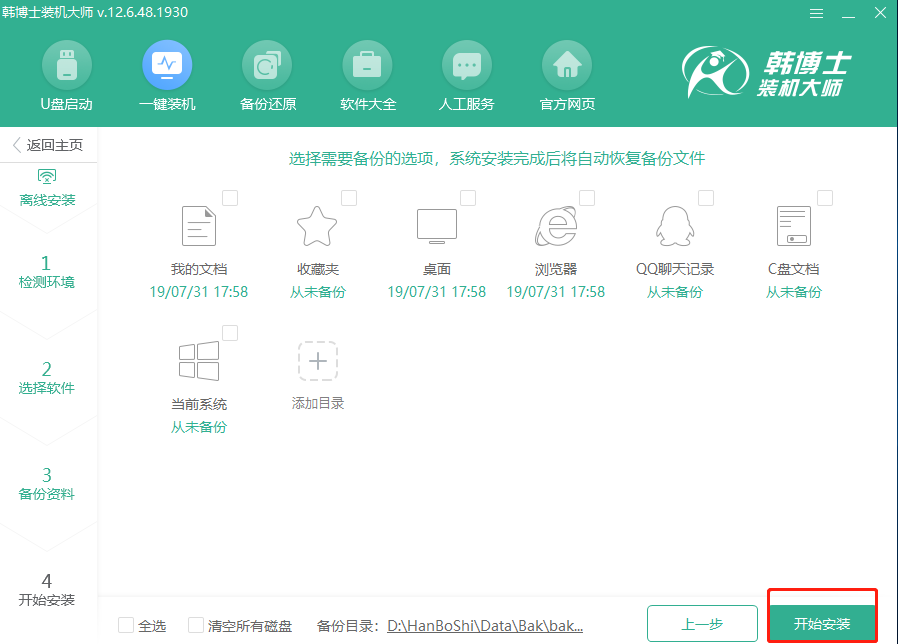 ?
?
3.韓博士會自動部署安裝系統環境,最后按照提示“立即重啟”電腦,開始選擇PE模式回車進入。
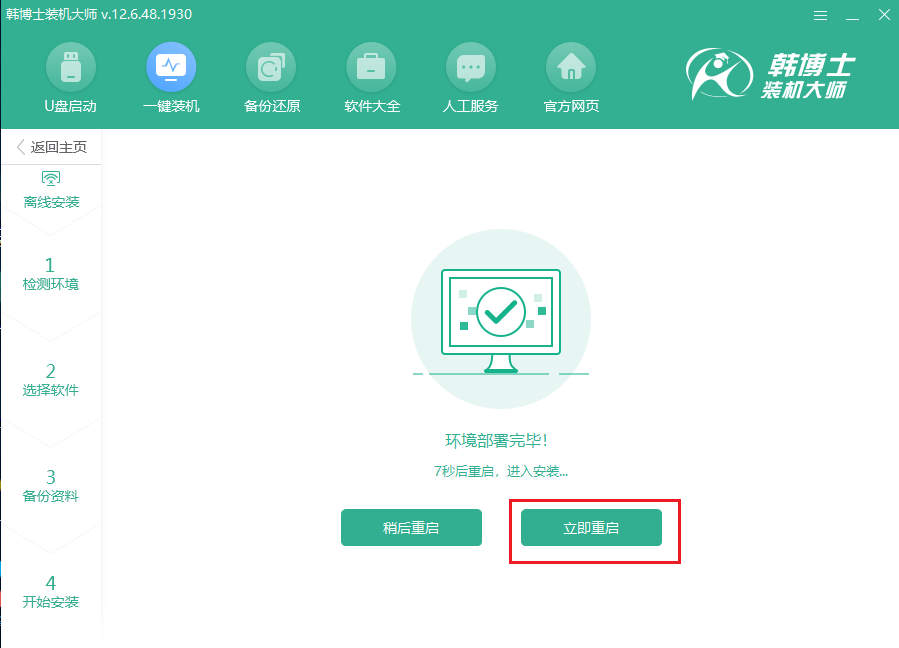
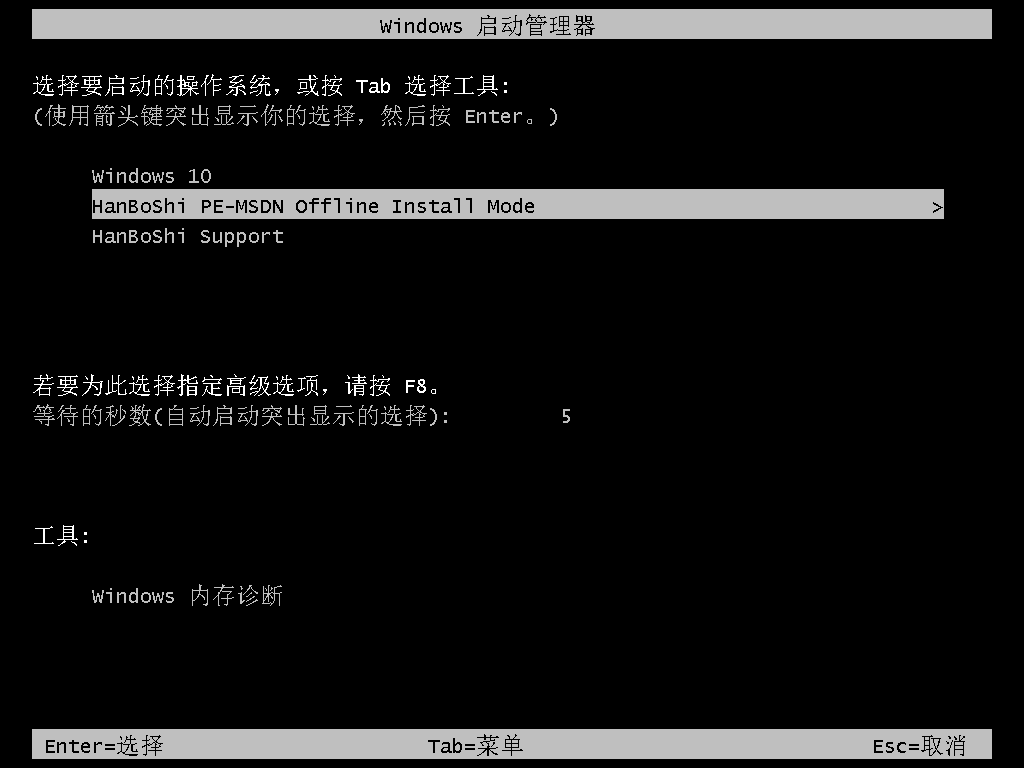
4.韓博士進入自動安裝win7系統狀態,全程無需手動操作。
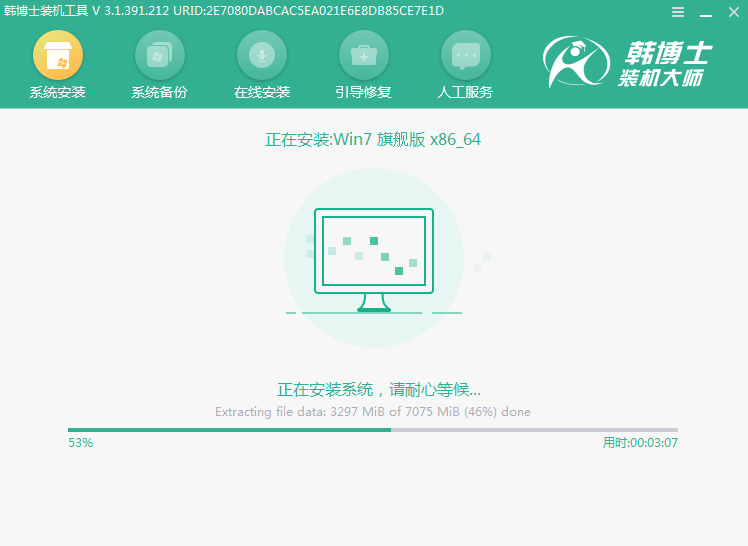
最后重啟電腦,經過多次重啟部署安裝,電腦最后進入重裝完成的win7桌面,華碩臺式機離線重裝win7系統完成。